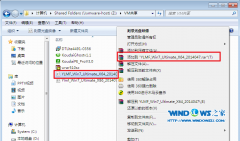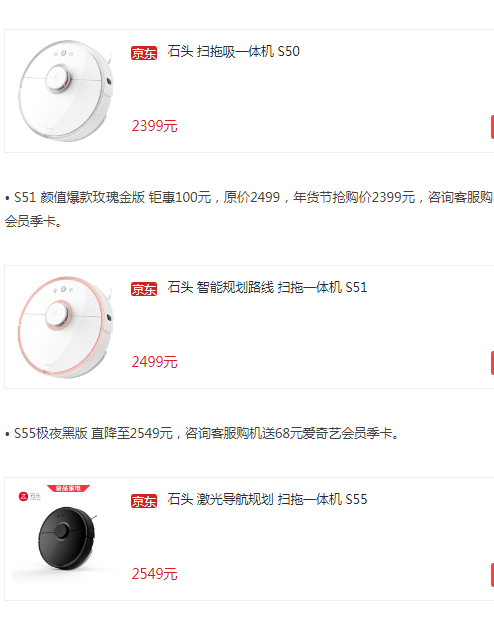作为微软最新的操作系统,win10系统随着功能的完善,越来越符合用户的使用需求。因此许多用户想要重装最新的win10系统。不过作为电脑小白,不仅要寻找win10系统镜像,还要进行安装设置,难度实在不小。因此很多电脑小白都是找人帮自己重装系统win10的。不过其实还有非常简单的重装系统方法,那就是借助装机软件,自己来重装系统win10。那么下面就让小编为大家带来小白怎么一键重装系统win10。
准备工作:
确认电脑能够正常联网,若无法联网,建议进行U盘重装。
使用小熊一键重装系统前,最好关闭杀毒软件和防火墙。
具体步骤:
1.在官网下载小熊一键重装系统,下载完成后可以直接打开软件。小熊会进行环境检测,显示当前电脑的配置,可以根据这些信息为接下来的系统选择做参考。
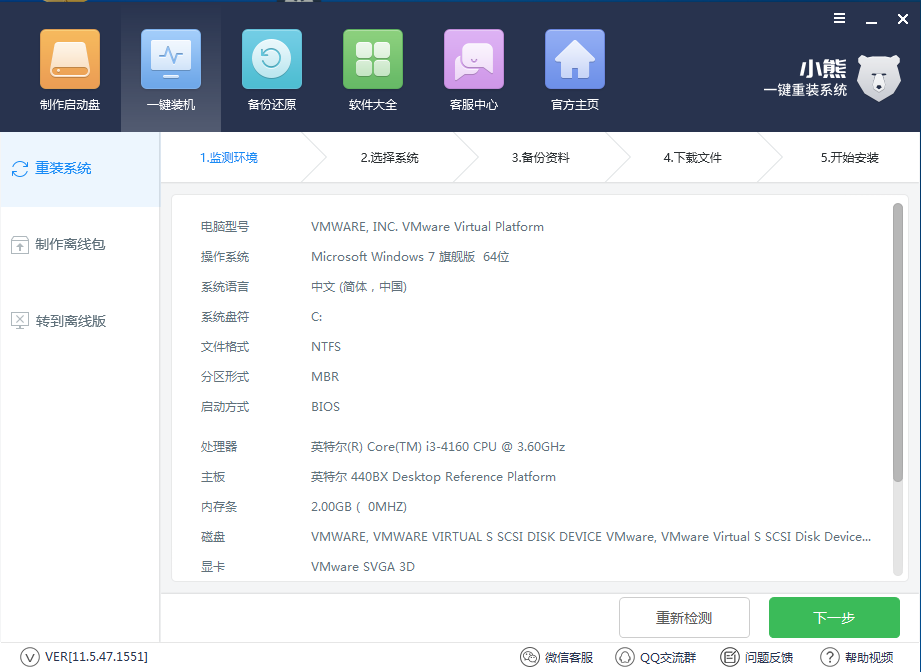
2.接下来是系统选择,小熊提供了从xp到win10所有版本的系统,且都自带激活。用户可以自行选择喜欢的系统进行下载。
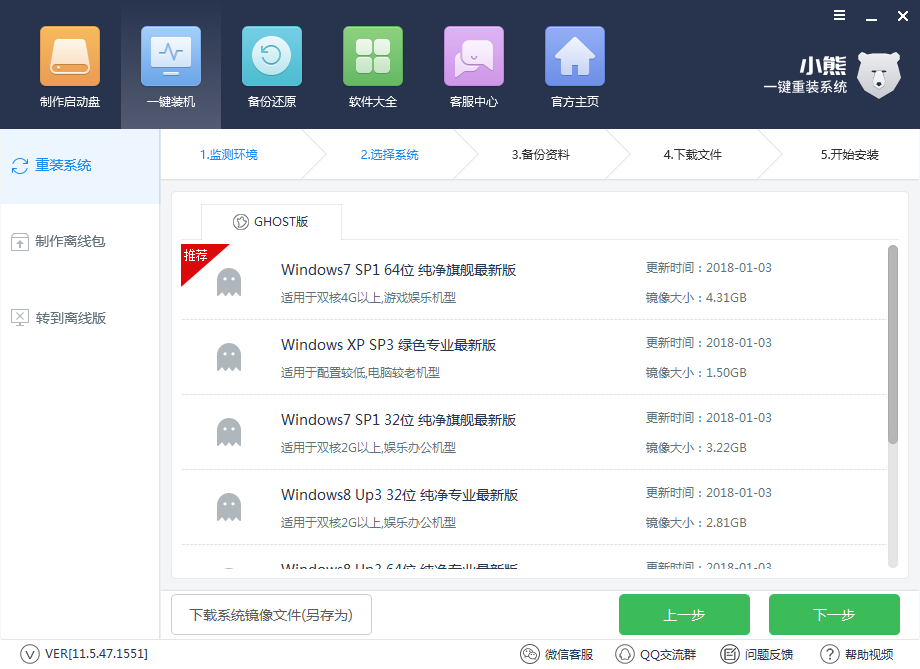
3.然后是文件备份,只需勾选需要备份的文件,小熊就会在下载系统的时候备份文件,保证文件的安全。在重装系统完成后,即可进行还原。
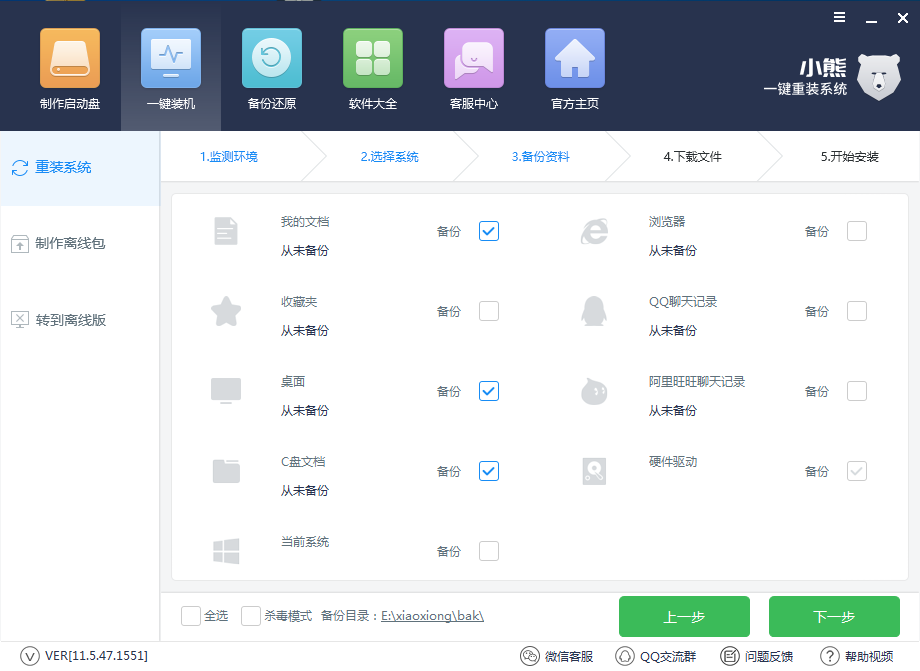
4. 接下来小熊一键重装就会开始下载刚刚选择的win10系统,并备份所选的文件。此过程因为文件较大,所以需要一定的时间才能完成。
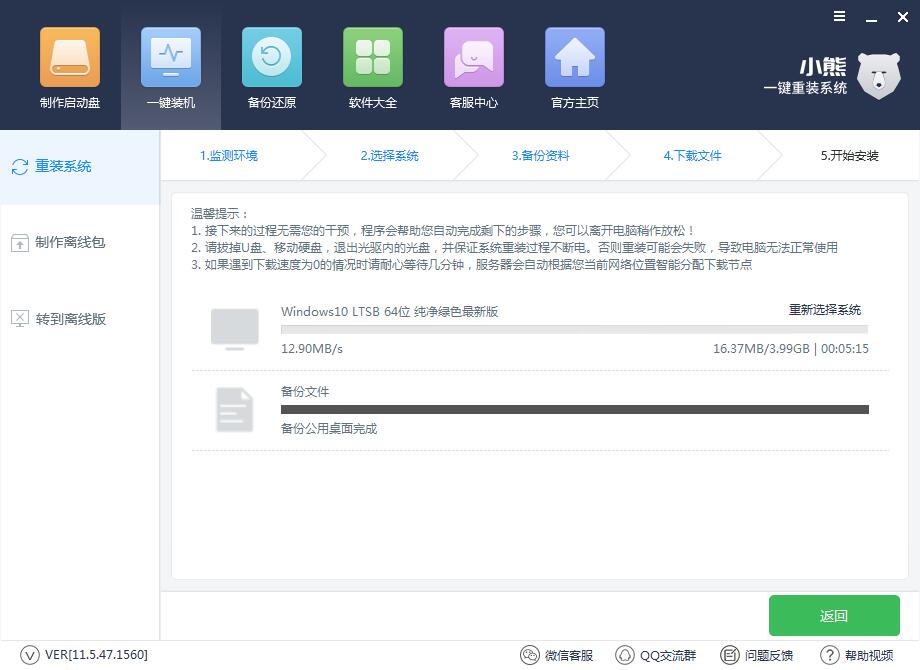
5.之后电脑会进行多次重启,进行系统的安装以及部署。等到安装彻底完成后,即可进入重装好的win10系统。

以上就是小编为大家带来的小白怎么一键重装系统win10。电脑小白重装系统可以借助重装软件来实现,重装win10系统建议选择云骑士装机大师,一键即可完成重装。